Excelでセルの値に基づいてフォントの色を変更するにはどうすればよいですか?
Excelでは、セルの値に基づいてフォントの色を変更することで、データ表示の読みやすさと効果を大幅に向上させることができます。予算管理、パフォーマンス指標の追跡、または売上データの分析を行う場合でも、色の変化などの視覚的な手がかりは、ユーザーにトレンドや例外を瞬時に伝えることができます。この記事では、Excelの組み込み機能である条件付き書式を使用する方法と、Kutools AIの高度な機能を使用して、セルの値に基づいてフォントの色を変更するための2つの強力な方法を紹介します。
条件付き書式を使用してセルの値に基づいてフォントの色を変更する
Excelでは、条件付き書式を使用することで、セルごとにフォントの色を変更できます。
(1) セルの値が負/正の場合にフォントの色を変更する
セルの値が負または正の場合にフォントの色を変更したい場合は、以下のように操作します:
1. 処理したいセル範囲を選択し、ホーム > 条件付き書式 > 新しいルール をクリックします。

2. 『新しい書式ルール』ダイアログボックスで、『ルールの種類を選択:』セクションの『指定の条件を満たすセルだけを書式設定』を選択します。セルの値が負の場合にフォントの色を変更したい場合は、最初のリストから『セルの値』を選択し、中央のリストから『 より小さい』を選択し、右側のテキストボックスに「0」と入力します。スクリーンショットをご覧ください:
ヒント: 正の値のフォントの色を変更したい場合は、中央のリストから『より大きい』を選択してください。
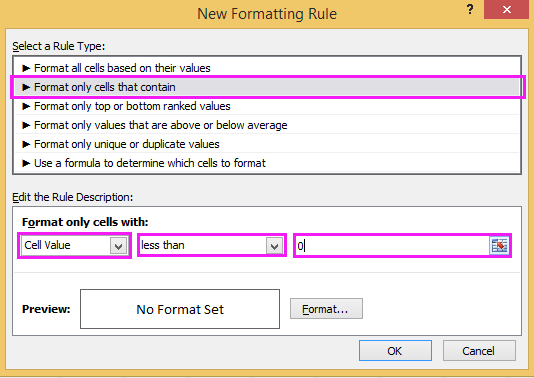
3. 『書式設定』をクリックして 『セルの書式設定』ダイアログを開き、『フォント』タブで『色』リストから希望の色を選択します。スクリーンショットをご覧ください:
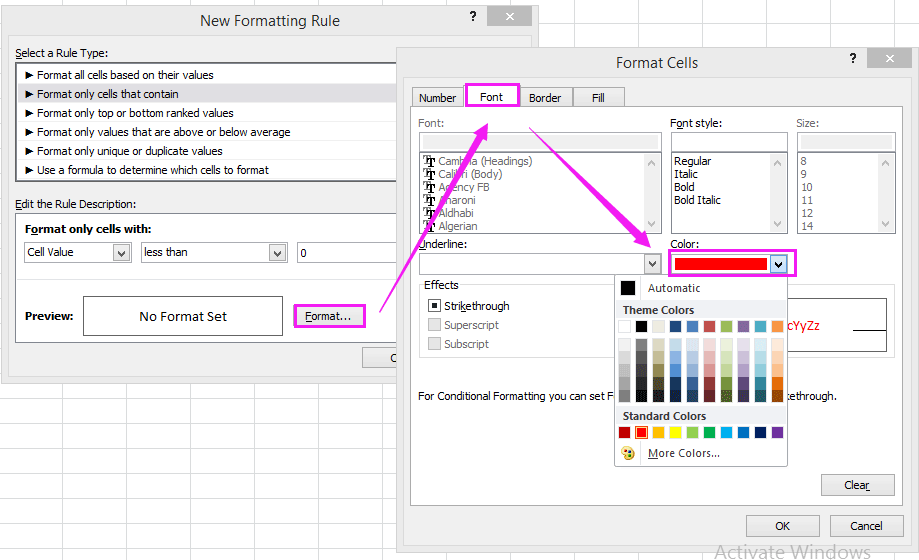
4. ダイアログを閉じるには [OK] > [OK] をクリックします。これで、すべての負の値のフォントの色が赤に変わります。

(2) 値が特定の数値より大きい/小さい場合にフォントの色を変更する
値が特定の数値よりも大きいまたは小さい場合にフォントの色を変更したい場合は、次のように操作します:
1. セルの値を選択し、 ホーム > 条件付き書式 > 新しいルール をクリックします。
2. 『新しい書式ルール』ダイアログボックスで、『 ルールの種類を選択:』セクションの『指定の条件を満たすセルだけを書式設定』を選択します。最初のリストから『セルの値』を選択し、中央のリストから『 より大きい』を選択し、右側のテキストボックスに特定の値を入力します。スクリーンショットをご覧ください:
ヒント: セルの値が特定の値より小さい場合にフォントの色を変更したい場合は、中央のリストから『より小さい』を選択してください。
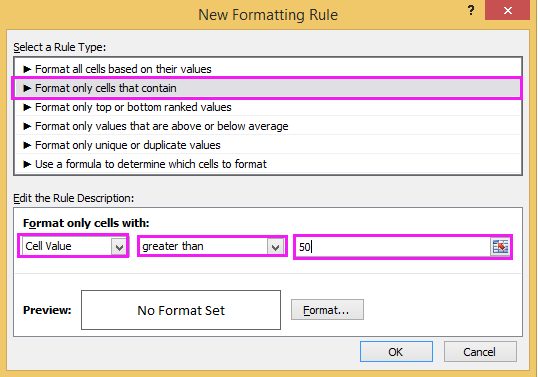
3. 『書式設定』をクリックして『セルの書式設定』ダイアログを開き、 『フォント』タブで『色』リストから希望の色を選択します。その後、 [OK] > [OK] をクリックしてダイアログを閉じます。50より大きいすべての値のフォントの色がオレンジ色に変わります。

(3) 含まれている場合にフォントの色を変更する
セルの値に特定のテキストが含まれている場合にフォントの色を変更したい場合(例:セルの値に「KTE」が含まれている場合にフォントの色を変更する)、次のように操作します:
1. セルの値を選択し、ホーム > 条件付き書式 > 新しいルール をクリックします。
2. 『新しい書式ルール』ダイアログボックスで、『 ルールの種類を選択:』セクションの『 指定の条件を満たすセルだけを書式設定』を選択します。最初のリストから『 特定の文字列』を選択し、中央のリストから『 含む』を選択し、右側のテキストボックスに特定のテキストを入力します。スクリーンショットをご覧ください:
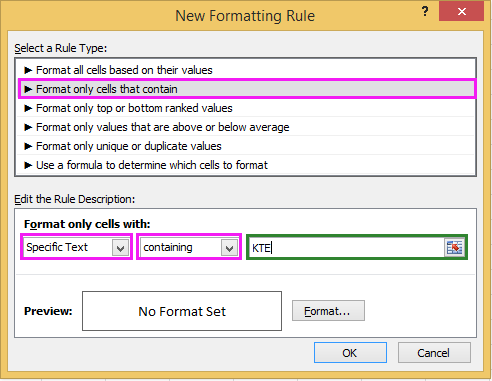
3. 『書式設定』をクリックして『セルの書式設定』ダイアログを開き、『フォント』タブで『色』リストから希望の色を選択します。その後、 [OK] > [OK] をクリックしてダイアログを閉じます。 KTEを含むすべてのセルのフォントの色が指定された色に変わります。

Kutools AIを使用して簡単にセルの値に基づいてフォントの色を変更する
条件付き書式が必要とする複数ステップのプロセスと比較すると、Kutools AIはセルの値に基づいてフォントの色を変更する作業を単一のコマンドに簡素化します。ユーザーは、「選択範囲内で0より大きいセルのフォントの色を赤に変更してください」といった簡単なコマンドで直接Kutools AIに指示を与えることができます。このアクションは即座に行われ、必要な時間と労力を最小限に抑え、生産性を向上させます。
Kutools for Excelをインストール後、 Kutools AIタブに移動し、AIグループ内のAI アシスタントを選択します。すると、ワークシートの右側にKutools AI アシスタント (プレビュー)ペインが表示されます。使用するには、以下の手順に従ってください:
- セルの値に基づいてフォントの色を変更したい範囲を選択します。
- 次に、 Kutools AI アシスタント ペインに、目的の操作を記述したコマンドを入力します。 ここでは、Kutools AIに次のように指示しました:「選択範囲内で0より大きいセルのフォントの色を赤に変更してください。」必要に応じてコマンドのキーワードを調整してください。
- 送信ボタンをクリックするか、Enterキーを押します。

- Kutools AIはコマンドを処理し、フィードバックを提供します。実行ボタンをクリックすると、指定された条件に基づいてフォントの色が即座に変更されます。

- Kutools AIに複数の条件を同時に適用するよう指示することができます。例えば、0より大きいセルのフォントの色を赤に、0より小さいセルのフォントの色を緑に変更したい場合、「選択範囲内で0より大きいセルのフォントの色を赤に、0より小さいセルのフォントの色を緑に変更してください」と指示します。これにより、指定した条件に基づいてKutools AIが異なる色を適用します。スクリーンショットをご覧ください:

- Kutools AIは、上記のような基本的な計算だけでなく、数式の生成、データの分析、数式の説明など、さまざまなコマンドに基づいて多くのことができます。30日間の無料トライアルでKutools AIの全機能を探索し、Excelでの作業をどのように簡素化できるかを発見してください。今すぐダウンロードして、データ管理を簡素化しましょう!
Excelの条件付き書式とKutools AIを使用して、セルの値に基づいてフォントの色を変更することで、データ管理の体験を劇的に向上させることができます。これらのツールを使用すると、データの変化に応じて自動的に適応する視覚的な手がかりを設定でき、スプレッドシートをより視覚的に魅力的で、情報豊富で、ナビゲーションしやすいものにすることができます。Excelの機能についてさらに深く学びたい方のために、当サイトには豊富なチュートリアルがあります。こちらからさらにExcelのヒントとコツを発見してください。
最高のオフィス業務効率化ツール
| 🤖 | Kutools AI Aide:データ分析を革新します。主な機能:Intelligent Execution|コード生成|カスタム数式の作成|データの分析とグラフの生成|Kutools Functionsの呼び出し…… |
| 人気の機能:重複の検索・ハイライト・重複をマーキング|空白行を削除|データを失わずに列またはセルを統合|丸める…… | |
| スーパーLOOKUP:複数条件でのVLookup|複数値でのVLookup|複数シートの検索|ファジーマッチ…… | |
| 高度なドロップダウンリスト:ドロップダウンリストを素早く作成|連動ドロップダウンリスト|複数選択ドロップダウンリスト…… | |
| 列マネージャー:指定した数の列を追加 |列の移動 |非表示列の表示/非表示の切替| 範囲&列の比較…… | |
| 注目の機能:グリッドフォーカス|デザインビュー|強化された数式バー|ワークブック&ワークシートの管理|オートテキスト ライブラリ|日付ピッカー|データの統合 |セルの暗号化/復号化|リストで電子メールを送信|スーパーフィルター|特殊フィルタ(太字/斜体/取り消し線などをフィルター)…… | |
| トップ15ツールセット:12 種類のテキストツール(テキストの追加、特定の文字を削除など)|50種類以上のグラフ(ガントチャートなど)|40種類以上の便利な数式(誕生日に基づいて年齢を計算するなど)|19 種類の挿入ツール(QRコードの挿入、パスから画像の挿入など)|12 種類の変換ツール(単語に変換する、通貨変換など)|7種の統合&分割ツール(高度な行のマージ、セルの分割など)|… その他多数 |
Kutools for ExcelでExcelスキルを強化し、これまでにない効率を体感しましょう。 Kutools for Excelは300以上の高度な機能で生産性向上と保存時間を実現します。最も必要な機能はこちらをクリック...
Office TabでOfficeにタブインターフェースを追加し、作業をもっと簡単に
- Word、Excel、PowerPointでタブによる編集・閲覧を実現。
- 新しいウィンドウを開かず、同じウィンドウの新しいタブで複数のドキュメントを開いたり作成できます。
- 生産性が50%向上し、毎日のマウスクリック数を何百回も削減!
全てのKutoolsアドインを一つのインストーラーで
Kutools for Officeスイートは、Excel、Word、Outlook、PowerPoint用アドインとOffice Tab Proをまとめて提供。Officeアプリを横断して働くチームに最適です。
- オールインワンスイート — Excel、Word、Outlook、PowerPoint用アドインとOffice Tab Proが含まれます
- 1つのインストーラー・1つのライセンス —— 数分でセットアップ完了(MSI対応)
- 一括管理でより効率的 —— Officeアプリ間で快適な生産性を発揮
- 30日間フル機能お試し —— 登録やクレジットカード不要
- コストパフォーマンス最適 —— 個別購入よりお得


